Jak skompresować plik PDF na komputerze Mac bez utraty jakości
Autorstwa: Nathan E. Malpass, ostatnia aktualizacja: 27 sierpnia 2019 r
Pliki PDF świetnie nadają się do udostępniania treści, które wydają się być dokumentem. Może być stosowany zarówno w sprawach osobistych, jak i związanych z pracą. Ale czasami ich ogromne rozmiary mogą być kłopotliwe. Na szczęście istnieją sztuczki w korzystaniu z oprogramowania, które pozwala nam bezproblemowo korzystać z plików PDF.
Jeśli chcesz wiedzieć jak skompresować plik PDF na komputerze Mac bez utraty jakości, to jesteś we właściwym miejscu. Jesteśmy tutaj, aby zapewnić Ci instrukcje krok po kroku, jak skompresować plik PDF bez utraty jego bardzo lubianej jakości. Czytaj dalej, aby dowiedzieć się więcej.
Jak skompresować plik PDF na komputerze Mac bez utraty jego jakościJak skompresować plik PDF na komputerze Mac przy użyciu komputera AppleKolejna metoda kompresji plików PDF na komputerze MacWnioski w
Ludzie również czytająKrótki przewodnik na temat konwertowania plików PDF na Word na komputerach Mac w 2019 rGorąca wskazówka: jak połączyć pliki PDF na komputerze Mac w 2019 r
Jak skompresować plik PDF na komputerze Mac bez utraty jego jakości
Aby skompresować ważne pliki PDF, możesz użyć Darmowe narzędzie FoneDog Compressor PDF. Z tego narzędzia można łatwo korzystać za pomocą prostego, zrozumiałego interfejsu. Możesz pobrać narzędzie ze strony. Po pobraniu możesz uruchomić go na urządzeniu Mac. Po prostu upuść plik PDf do narzędzia i poczekaj, aż proces się zakończy. Wspaniałą rzeczą w tym narzędziu jest to, że umożliwia podgląd pliku PDF i zapisanie go w dowolnym miejscu. Proces jest bezbolesny i szybki.
Wszyscy wiemy, że istnieje wiele narzędzi do kompresji. Ale nie wszystkie z tych platform zapewniają najlepsze wyniki. FoneDog to narzędzie ponad wszystko, które oferuje automatyczny wybór. Nie musisz znać szczegółów technicznych, takich jak DPI. Ten inteligentny kompresor PDF wykonuje to za Ciebie.
Ponadto pliki PDF o dużych rozmiarach wymagają czasu na otwarcie i pobranie. Jeśli plik PDF zawiera ogromną liczbę obrazów, pogorszy to sytuację. Korzystanie z narzędzia Compressor firmy FoneDog może pomóc w oszczędzaniu przepustowości, dopasowaniu plików do załączników i dostosowaniu plików do określonych limitów wielkości.
Tego narzędzia można użyć do kompresji plików bez narażania poufnych informacji. Twoje bezpieczeństwo jest w 100% gwarantowane. Ponieważ nie trzeba przesyłać pliku PDF, aby go skompresować, inne osoby nie będą miały dostępu do twoich danych. Twoja prywatność jest bardzo ważna dla Fonedog i zapewnia, że złośliwe osoby atakujące nie będą narażać ważnych danych.
Jak skompresować plik PDF na komputerze Mac przy użyciu komputera Apple
Jeśli chcesz używać komputera Mac do kompresji plików PDF, pokażemy Ci, jak to zrobić. Metoda, której cię nauczymy, nie jest tak popularna wśród użytkowników. Może jednak nadal działać, jeśli po prostu chcesz zmniejszyć rozmiar pliku PDF. Oto kroki, aby to zrobić:
Krok 01: Użyj podglądu na komputerze Mac, aby uruchomić plik PDF.
Krok 02: Naciśnij Plik, a następnie kliknij Eksportuj.
Krok 03: Użyj menu rozwijanego filtra kwarcowego i znajdź opcję „Zmniejsz rozmiar pliku”. Kliknij tę opcję.
Problem z tą metodą polega na tym, że zmniejsza on plik PDF do bardzo małego rozmiaru, co powoduje utratę jego jakości. Przez większość czasu otrzymujesz skompresowany plik PDF, który jest rozmazany i nieczytelny. Dlatego zalecamy narzędzie Kompresor PDF FoneDog. Jeśli chcesz, możesz wypróbować inną metodę poniżej.
Kolejna metoda kompresji plików PDF na komputerze Mac
Możesz użyć tej metody do kompresowania plików PDF bez utraty ich jakości. Chociaż najlepszą opcją jest nadal oprogramowanie FoneDog PDF Compressor, nadal możesz wypróbować to. Poniżej znajdują się kroki dla tej metody:
Krok 01: Przejdź do jednej z poniższych lokalizacji poniżej. W tych lokalizacjach będziesz edytować pliki XML.
- / System / Library / PDF Services
- / System / Library / Filters
Krok 02: Wyszukaj plik o nazwie „Zmniejsz rozmiar pliku. Q filtr”
Krok 03: Skopiuj ten plik i wklej go na pulpicie. Jeśli chcesz mieć różne opcje kompresji, możesz wykonać wiele kopii tego pliku. W ten sposób są łatwo dostępne na wypadek, gdybyś ich potrzebował w przyszłości.
Krok 04: Następnie kliknij prawym przyciskiem myszy plik i wybierz Otwórz za pomocą. Następnie wybierz Edycja tekstu.
Krok 05: W polu oznaczonym Jakość kompresji zauważysz, że jej domyślne ustawienie to „0”. Może faktycznie wynosić od -1 (najbardziej skompresowany) do 1 (najmniej skompresowany). Ustawienie go na 0.50 zapewnia plik średniej jakości. Jeśli chcesz plik wysokiej jakości, możesz ustawić go na 0.75.
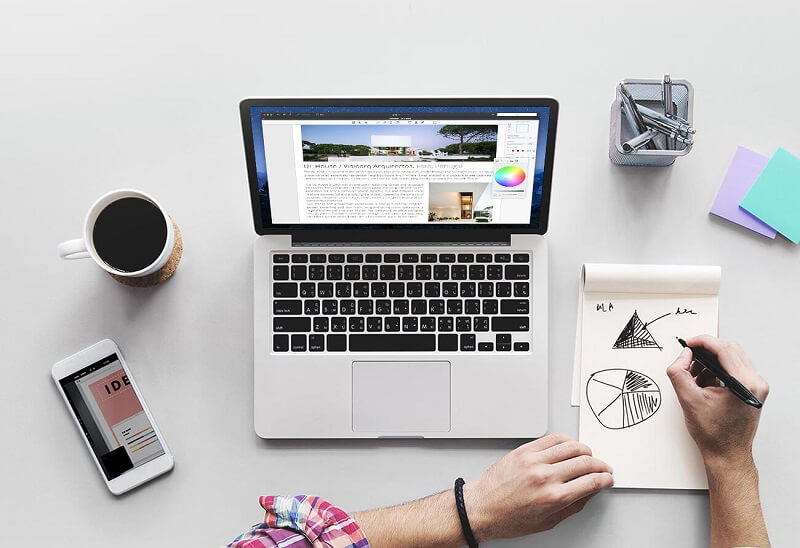
Krok 06: Teraz przejdź do pliku o nazwie ImageSizeMax. Domyślnie jego ustawienie to 512. Możesz ustawić żądany rozmiar. Jeśli chcesz uzyskać obraz o średniej jakości, możesz ustawić go na 1684. Doprowadzi to do obrazu o 144 DPI na papierze A4. Jeśli chcesz uzyskać obrazy o wyższej jakości, możesz ustawić wartość 3508, która przy papierze A4 ma rozdzielczość 300 DPI.
Krok 07: Na koniec przejdź do pola o nazwie Nazwa. Powinieneś zmienić go na nazwę, która oczywiście określałaby jego ustawienia. Wynika to z tego, że później pojawi się w rozwijanym polu filtra kwarcowego. Nie zapomnij zapisać tych plików.
Krok 08: Następnie skopiuj te edytowane pliki do jednego z wyżej wymienionych katalogów, w zależności od tego, który jest dostępny na twoim komputerze Mac. Może to wymagać podania nazwy użytkownika i hasła administratora. Po prostu wprowadź te dane logowania, jeśli zostaniesz o to poproszony.
Do tego czasu dodano różne opcje kompresji dla komputera Mac. W ten sposób możesz po prostu użyć Podgląd ponownie, aby wyświetlić plik i nacisnąć plik. Następnie kliknij Eksportuj i wybierz z menu rozwijanego Filtr kwarcowy. Wybierz opcję, którą chcesz (są to pliki, które wcześniej utworzyłeś). Następnie poczekaj, aż proces kompresji zostanie zakończony.
Wnioski w
Właśnie nauczyłeś się kompresować pliki PDF na swoim komputerze Mac bez utraty jakości. Pierwsza metoda, wykorzystująca narzędzie kompresora FoneDog, jest najlepszą metodą, jaką możesz wdrożyć. Aby to zrobić, nie musisz znać szczegółów technicznych.
Druga metoda polega na zmniejszeniu rozmiaru pliku PDF i pogorszeniu jego jakości. Wreszcie trzecia metoda pozwala ustawić żądaną jakość pliku PDF i zawartych w nim obrazów. Jednak ten trzeci sposób kompresji plików PDF może być uciążliwy, jeśli nie wiesz, co robisz. Dlatego najlepiej jest używać oprogramowania kompresora PDF firmy FoneDog, aby wykonać zadanie za Ciebie bez kłopotów.
Zostaw komentarz
Komentarz
Gorące artykuły
- Jak odzyskać zdjęcia z Androida i zepsutych telefonów z Androidem
- 5 kroków, aby odzyskać usunięte wiadomości tekstowe z telefonu Android
- Jak odzyskać utracone kontakty z Androida
- Jak wykonać kopię zapasową wiadomości z Androida na PC
- Krótki przewodnik: Przywróć kontakty z uszkodzonego telefonu Samsung Galaxy S Note
- Jak mogę odzyskać usunięte filmy na Samsung Galaxy S8
- Jak odzyskać usuniętą historię czatów WhatsApp z Androida?
- Jak korzystać z bezpłatnego odzyskiwania danych Samsung
/
CIEKAWYDULL
/
PROSTYTRUDNY
Dziękuję Ci! Oto twoje wybory:
Doskonały
Ocena: 0 / 5 (na podstawie 0 oceny)
